Как скопировать текст из ПДФ (редактировать изменить исправить)

Всем привет! Документы, которые имеют формат «PDF» способны на перенос какой-либо текстовой информации. Но конвертировать их в формат текстового редактора довольно долго и муторно. Итак, давайте сегодня разберёмся, как же копировать текстовую информацию из «ПДФ»- файла.
Способы копирования текста из PDF документа
Итак, сегодня мы рассмотрим способы и утилиты для работы с файлами формата «ПДФ». Первые два из них являются довольно таки известными в узких кругах юзеров, а третье является универсальным решением, так как с помощью него можно копировать текст даже из файлов, которые заблокированы паролем. Итак, давайте приступим.
Приложение 1 - Evince
Собственно, это то самое приложение, про которое мы говорили ранее. С помощью него вы сможете копировать содержимое даже защищённых файлов. Итак, давайте же научимся им пользоваться:
1) Для начала перейдите по ссылке и скачайте приложение. Процесс загрузки и инсталляции мы пропустим, так как он не отличается сложностью.
Скачать актуальную версию программы Evince
2) Теперь нам нужно открыть файл формата «ПДФ» с помощью данной программы.

3) Теперь выделяем текст, после чего в окне находим клавишу «Сору», кликаем на неё.
После выполнения данного алгоритма скопированный текст будет располагаться в буфере обмена.
Для того, чтобы вставить скопированный ранее текст достаточно кликнуть ПКМ в текстовом документе и выбрать пункт «Вставить».

Приложение 2 - Adobe Acrobat DC
А данная утилита от небезысвестной корпорации «Адоб» является многофункциональным инструмент для работы с файлами формата «PDF». Стоит ли говорить о том, что данный формат и был разработан лично компанией.
Итак, давайте же разберёмся, как использовать Adobe Acrobat DC:
1) Скачайте приложение воспользовавшись ссылкой ниже и установите его.
Скачать актуальную версию программы Adobe Acrobat DC
2) Теперь откройте нужный файл и скопируйте его содержимое.
3) Сейчас нам нужно вызвать контекстное меню нажатием ПКМ по выделенному тексту. Здесь выбираем пункт «Копировать».
Далее методы схожи, поэтому не будем на этом заостряться и перейдём к заключительному приложению в нашем списке.
Приложение 3 - Foxit Reader
Итак, данный софт является бесплатным и обладает довольно высокой скоростью чтения. Давайте же научимся им пользоваться:
1) Для начала скачиваем и устанавливаем приложение по ссылке ниже.
Скачать актуальную версию приложения Foxit Reader
2) Теперь открываем нужный нам файл с помощью приложения.
3) Выделяем текст, после чего вызываем контекстное меню и кликаем по кнопке «Копировать».
Теперь опять таки повторите те же самые действия, о которых мы рассказывали в начале статьи.
4 - Копируем текст из PDF файла в Word с помощью ABBYY FineReader
ABBYY FineReader это программа для распознавания текста. Обычно данную программу используют для распознавания текста на отсканированных изображениях. Но, с помощью ABBYY FineReader можно распознавать и PDF файлы. Для этого откройте ABBYY FineReader, нажмите на кнопку «Открыть» и выберите нужный вам PDF файл.
После того как программа закончит распознавание текста нажмите на кнопку «Передать в Word».
После этого перед вами должен открыться документ Ворд с текстом из вашего PDF файла.
Если у вас нет возможности воспользоваться программой ABBYY FineReader, то можно прибегнуть к программам-конвертерам. Такие программы позволят конвертировать PDF документ в Word файл.
Например, можно использовать бесплатную программу UniPDF.
Для того чтобы сконвертировать PDF документ в Word файл с помощью UniPDF вам нужно просто открыть программу, добавить в нее нужный PDF файл, выбрать конвертацию в Word и нажать на кнопку «Convert».
5 - Копируем текст из PDF файла в Word онлайн конвертерами
Также существуют онлайн конвертеры, которые позволяют сконвертировать PDF файл в Word файл. Обычно такие онлайн конвертеры работают хуже, чем специализированные программы, но они позволят скопировать текст из PDF в Ворд без установки дополнительного софта. Поэтому их также нужно упомянуть.
Использовать такие конвертеры довольно просто. Все что вам нужно сделать, это загрузить файл и нажать на кнопку «Конвертировать». А после завершения конвертации нужно будет скачать файл обратно.
Популярные онлайн конвертеры из PDF в Word
http://convertonlinefree.com/PDFToWORDRU.aspx
http://www.pdfonline.com/pdf-to-word-converter/
https://www.pdftoword.com/
http://www.pdftoword.ru/
http://www.extractpdf.com
Заключение
Итак, как вы видите, существует немалое количество утилит, с помощью которых можно скопировать текст из пдф-файла. А мы надеемся, что данная статья смогла помочь вам. Всем мир!
Рейтинг:
(голосов:1)
Предыдущая статья: Проблемы со звуком в Windows 10 (нет пропал не работает тихий настройка)
Следующая статья: Как включить Aero в Windows 7 (не работает не включается отключить)
Следующая статья: Как включить Aero в Windows 7 (не работает не включается отключить)
Не пропустите похожие инструкции:
Комментариев пока еще нет. Вы можете стать первым!
Популярное
Авторизация















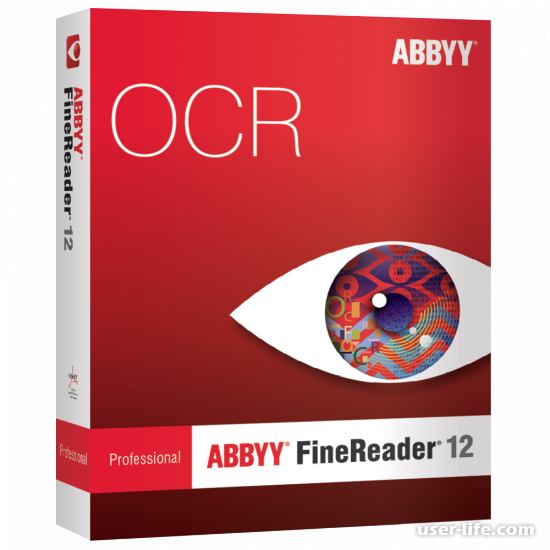


















Добавить комментарий!